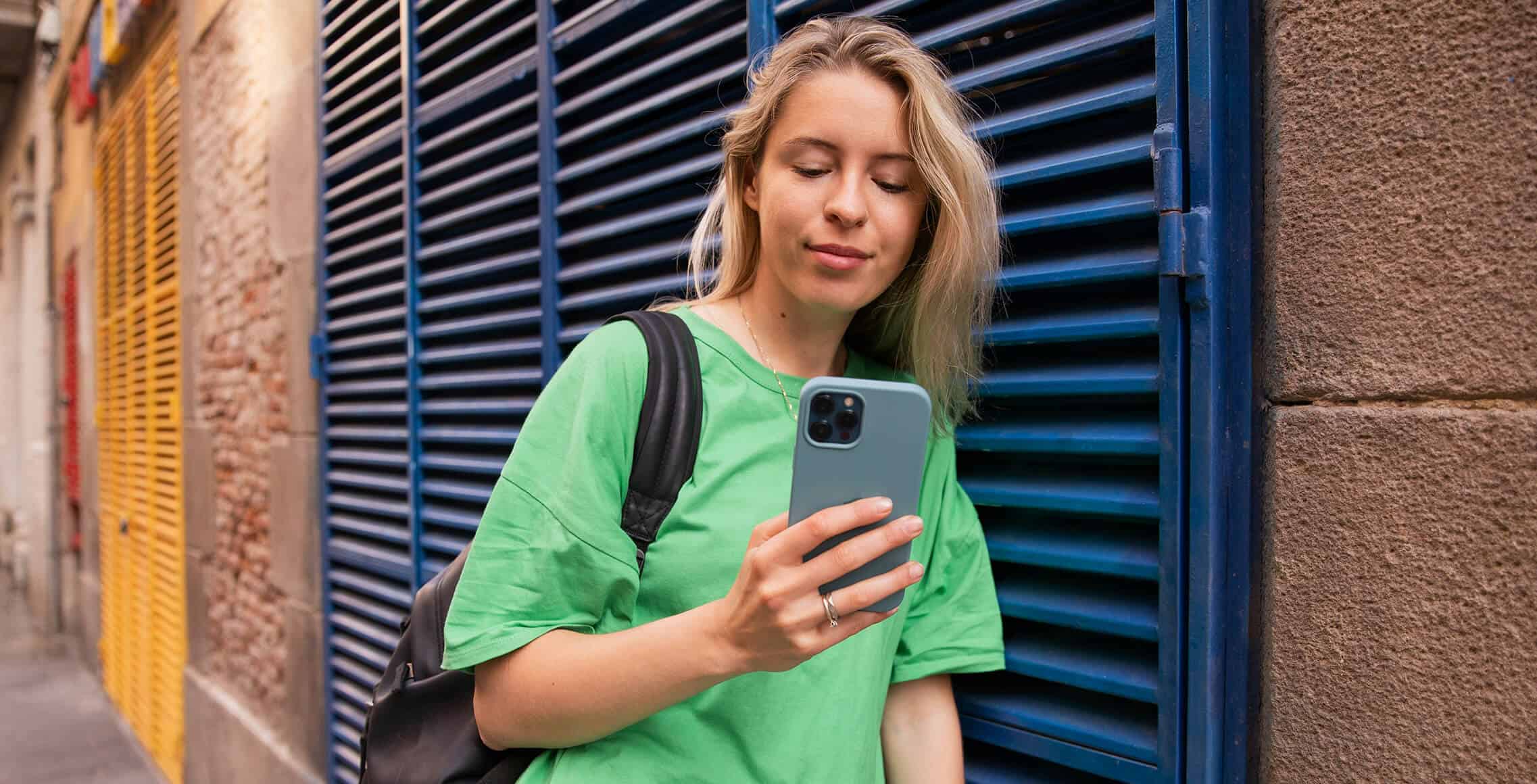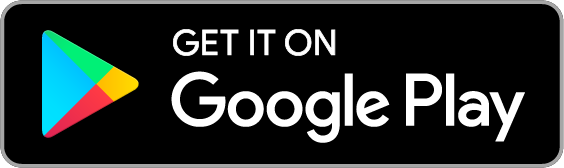Wil je een foto kleiner maken op je mobiele telefoon? Dat is handig voor het versturen van foto’s of om ruimte vrij te maken. In dit blog leg ik uit welke apps je hiervoor gebruikt. Ook lees je wanneer het verkleinen van foto’s slim is en hoe je extra opslagruimte creëert.
Wanneer is een foto verkleinen handig?
Foto’s verkleinen is een handige manier om opslagruimte op je telefoon vrij te maken. Foto’s van hoge kwaliteit nemen vaak veel ruimte in. Maak je foto’s kleiner en je hebt meer ruimte om nieuwe foto’s te maken. Het is ook handig om foto’s te verkleinen als je ze als bijlage stuurt per e-mail. Vaak zit er een limiet voor de grootte van bijlagen. Een verkleinde foto verzend je sneller.
De beste apps om foto’s te verkleinen
Er zijn veel apps beschikbaar om foto’s kleiner te maken. Ik zocht een paar van de beste voor de iPhone en Android telefoons van bijvoorbeeld Samsung en OPPO voor je uit.
Image Resizer
Image Resizer is een gebruiksvriendelijke Android app waarmee je snel de grootte van je foto’s verkleint. Je verkleint er foto’s mee zonder veel kwaliteitsverlies. Ook hoef je de verkleinde foto’s niet zelf op te slaan. De app doet dat automatisch in een aparte map met de naam ‘Pictures/PhotoResizer’. Je vindt deze map terug via de ingebouwde galerij-app op je telefoon. Zo heb je je verkleinde foto’s altijd snel bij de hand.
Foto Verkleinen
Met Foto Verkleinen op de iPhone verander je het formaat van een foto in een paar simpele stappen. Kies de foto’s die je wilt verkleinen. De app heeft een handige keuze om je eigen voorinstellingen te maken. Je kiest uit vier afmetingen: pixels, inches, mm en cm. Dat geeft je volledige flexibiliteit.
Wil je meerdere foto’s verkleinen? Kies dan de hoofdfoto en bewerk deze. Tik daarna op opslaan. De app past dezelfde instellingen automatisch toe op de rest van je geselecteerde foto’s. Je veegt in het opslagscherm over foto’s om de resultaten te zien. Bewaar je foto’s in je galerij of deel ze via een app naar keuze.
App Store
Pixlr
Pixlr is een geavanceerde foto-editor met veel bewerkingsmogelijkheden. De app heeft ook een ‘Resize Image’-functie waarmee je foto’s verkleint. Naast het verkleinen van foto’s kun je met Pixlr ook andere aanpassingen maken. Zo kun je filters toevoegen en kleuren bewerken. Een echte alles-in-één app voor foto-editing.
App Store
Google Foto’s
Google Foto’s is de ingebouwde foto-app op Android telefoons. De app heeft een eenvoudige bijsnijdfunctie waarmee je de afmetingen van een foto aanpast. En het mooie is: deze app is ook beschikbaar voor de iPhone. Zo kun je dit ook doen op telefoons als de iPhone 17. De app werkt makkelijk. Je opent een foto, past de afmetingen aan en hij is verkleind.
App Store
Resize
Dan is er nog de app van Resize. Hiermee verklein je niet alleen foto’s, maar ook video’s. Handig, want video’s nemen veel opslagruimte in. Zo worden ze in een keer een stuk kleiner.
App Store
Ruimte vrijmaken van foto’s op je telefoon
Naast foto’s verkleinen, zijn er nog andere manieren om ruimte vrij te maken op je telefoon. Op een iPhone sla je foto’s op in de cloud. Je foto’s staan dan niet meer op je telefoon zelf. Ga naar Instellingen en schakel iCloud Foto’s in. Kies voor ‘Optimaliseer opslag op iPhone’. Je telefoon bewaart dan alleen kleine versies van foto’s. De originelen staan veilig in de cloud.
Voor Android werkt het vergelijkbaar. Schakel automatische back-up in voor Google Foto’s in de instellingen van de app. Gebruik daarna de functie ‘Ruimte vrijmaken’ of ‘Verwijderen van apparaat’. Dit verwijdert de lokale kopieën van je telefoon. De foto’s blijven wel bewaard in de cloud. Je haalt ze op elk moment weer op. Zo houd je je telefoon opgeruimd en heb je altijd toegang tot je foto’s.